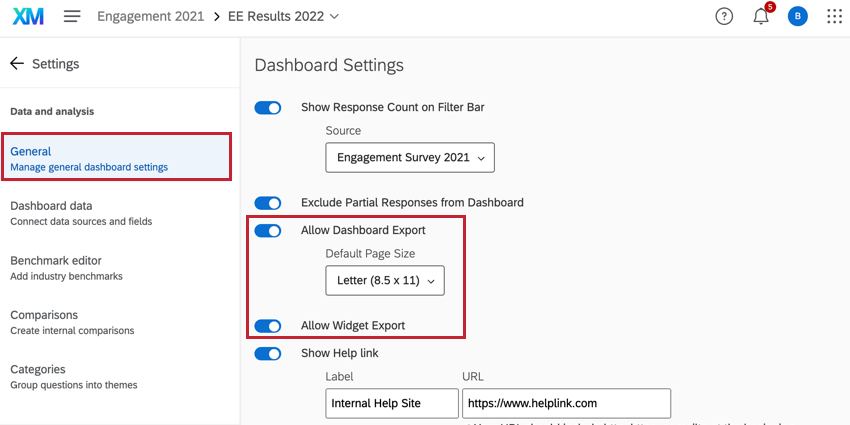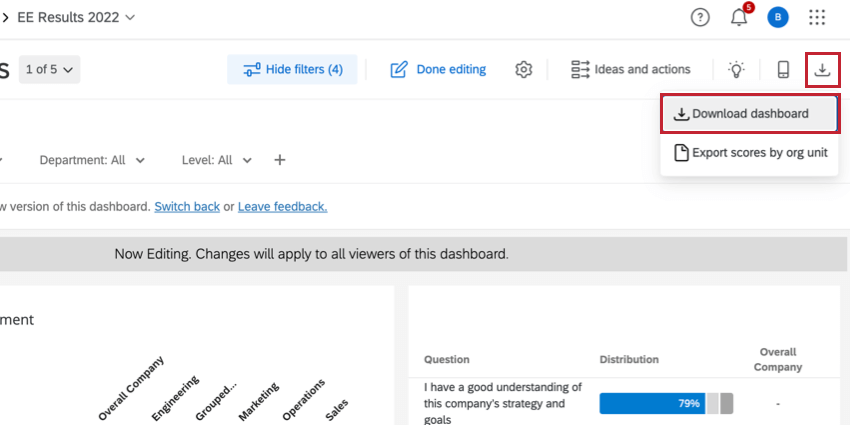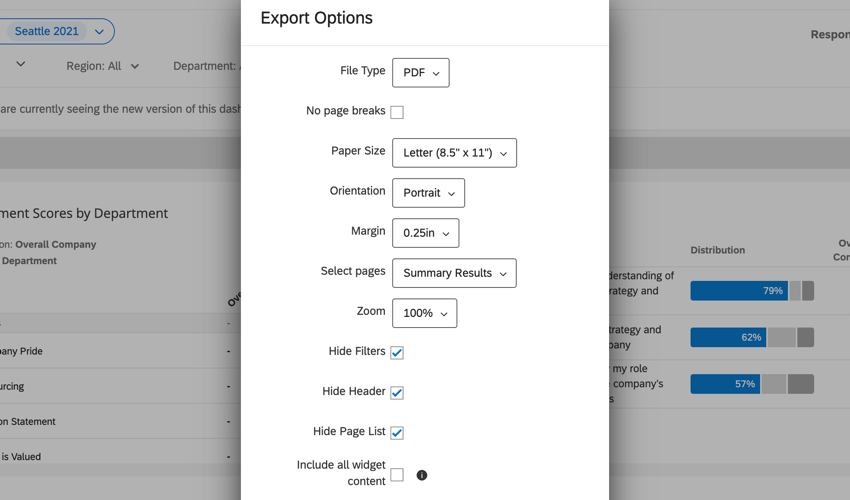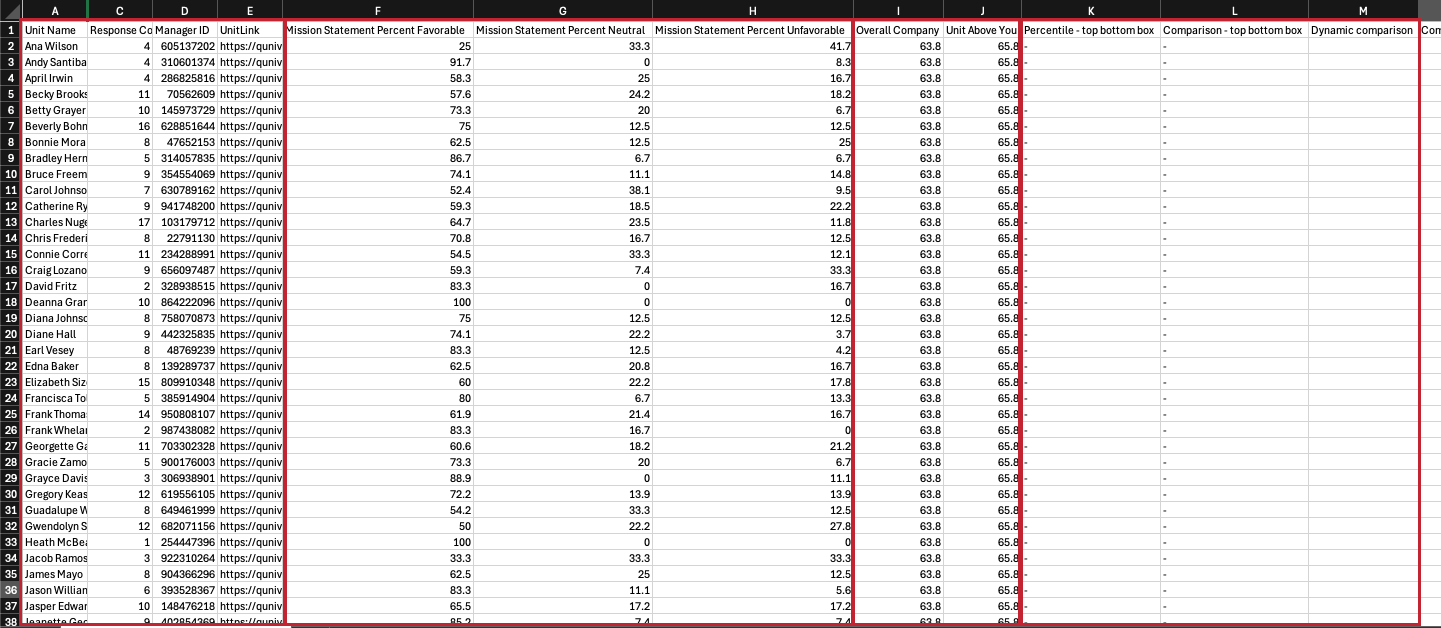Esportazione di dati da Dashboard EX
Rendere i dashboard disponibili per l’esportazione
Le pagine dashboard possono essere esportate da voi e dai vostri utenti in formato PDF, JPG, PPTX o DOCX. Basta andare nella sezione Generale delle impostazioni della dashboard e abilitare sia Consenti esportazione dashboard che Consenti esportazione widget.
Esportazione delle pagine dashboard
Una volta attivate queste opzioni, nella parte superiore destra di ogni pagina dashboard apparirà il pulsante Esporta dashboard. Fare clic su questo pulsante e scegliere Scarica dashboard per esportare la pagina dashboard corrente.
Dopo aver fatto clic su Download dashboard, gli utenti possono configurare ulteriormente le impostazioni del file prima di scaricarlo.
- Tipo di file: Può essere PDF, JPG, PPTX o DOCX.
Consiglio q: le uniche opzioni per i file JPG sono Nascondi filtri, Nascondi intestazione e Nascondi lista pagine.Consiglio Q: l’unica opzione per i file PPTX è Paesaggio.
- Nessuna interruzione di pagina: Elimina le interruzioni di pagina nei PDF. Questo rimuove le impostazioni di formato e orientamento della carta.
- Formato carta: In pollici. Sono inclusi i formati di carta standard per stampanti.
- Orientamento: Ritratto o paesaggio.
- Margine: In pollici.
- Selezionare le pagine: Selezionare le pagine dashboard da includere nell’esportazione. Se necessario, è possibile selezionare più pagine alla volta. Per impostazione predefinita, viene selezionata solo la pagina che si sta visitando.
- Zoom: può essere selezionato da una lista di opzioni preimpostate, oppure Personalizzato per impostare una percentuale personalizzata. Lo zoom minimo impostabile è del 50% e quello massimo del 150%.
- Nascondi filtri: Selezionare per nascondere i filtri dall’esportazione. Questo non rimuove gli effetti dei filtri dai dati esportati, ma nasconde i filtri utilizzati nella parte superiore della pagina esportata.
- Nascondi intestazione: Quando è deselezionato, il nome del dashboard viene visualizzato nella parte superiore.
- Nascondi lista pagine: Se selezionato, esporta la pagina dashboard senza il nome della pagina. Se deselezionato, mostra il nome della pagina dashboard nell’orientamento selezionato (a sinistra o in alto).
- Includi tutti i contenuti dei widget: Se attivata, tutti i contenuti dei widget Tabella record, Ticker risposte, Scheda punteggi, Lista delle domande e Tabella saranno inclusi nell’esportazione.
L’esportazione non include automaticamente tutte le righe nei widget, ma esporterà ciò che è specificamente visualizzato nella dashboard. Allo stesso modo, le esportazioni del dashboard riflettono quali piani d’azione sono stati specificamente ampliati/non ampliati.
È possibile continuare a utilizzare il dashboard in attesa dell’esportazione. Una volta completato, verrà scaricato automaticamente sul computer.
Filtri nelle esportazioni di pagine dashboard
Le esportazioni di Dashboard rispettano generalmente i filtri predefiniti impostati per la dashboard, a meno che non siano stati modificati. La pagina esportata rispetterà i filtri applicati al momento invece di quelli impostati come predefiniti. Se si esportano più pagine della dashboard, solo la pagina in cui ci si trova attualmente rispetterà i filtri applicati; altrimenti, le pagine aggiuntive dell’esportazione ripristineranno i filtri predefiniti della pagina.
Punteggi di esportazione per unità organizzativa
È possibile esportare un foglio di calcolo CSV contenente tutte le unità della gerarchia, insieme al conteggio delle risposte, ai punteggi delle domande e delle categorie, ai confronti e ai benchmark. Questi dati possono essere utili a fini di audit, analisi e garanzia di qualità.
Il file applica i permessi dell’utente, i filtri attuali, le impostazioni di anonimato di base e di anonimato avanzato per determinare quali dati includere.
Abilitazione delle esportazioni dei punteggi della Gerarchia DELL’ORGANIZZAZIONE
- Questa funzione è compatibile solo con le dashboard Engage (non con le dashboard Lifecycle, 360, CX o qualsiasi altro tipo di dashboard).
- È necessario essere un Brand Administrator o un EX Administrator con accesso di modifica alla dashboard.
- l‘opzione “Consenti esportazione Dashboard” deve essere attivata.
- Il dashboard deve essere su nuove scale.
- Il dashboard deve avere un filtro gerarchia.
I tempi di esportazione variano a seconda del numero di unità da esportare e del numero di dichiarazioni, categorie, confronti e benchmark presenti nel dashboard. I tempi di esportazione possono essere influenzati anche da fattori quali il carico del sistema e la programmazione dei lavori.
Dimensioni massime dei file
- Al massimo un lavoro per organizzazione alla volta.
Consiglio Q: prima di esportare questo file, assicurarsi di coordinarsi con gli altri amministratori.
- Massimo 50.000 unità gerarchiche in una gerarchia.
- Un massimo di 150 domande in un dashboard.
- Massimo 30 categorie in un dashboard.
- Massimo 20 confronti in un dashboard.
- Massimo 20 benchmark in un dashboard.
Esportazione dei punteggi per unità organizzativa
Per impostazione predefinita, l’esportazione includerà i dati di tutte le origini dati, a meno che non si filtri su un’origine dati specifica. I dati provenienti da fonti precedenti dovranno essere mappati per essere inclusi. Se le risposte parziali sono escluse nel dashboard, lo saranno anche nell’esportazione.
Questo file esporta solo le domande come domande di preferenza a casella superiore. Questo file non include benchmark dinamici.
- Regolare il filtro della gerarchia dell’organizzazione in modo che corrisponda ai dati che si desidera esportare. Se volete, potete anche selezionare più unità.
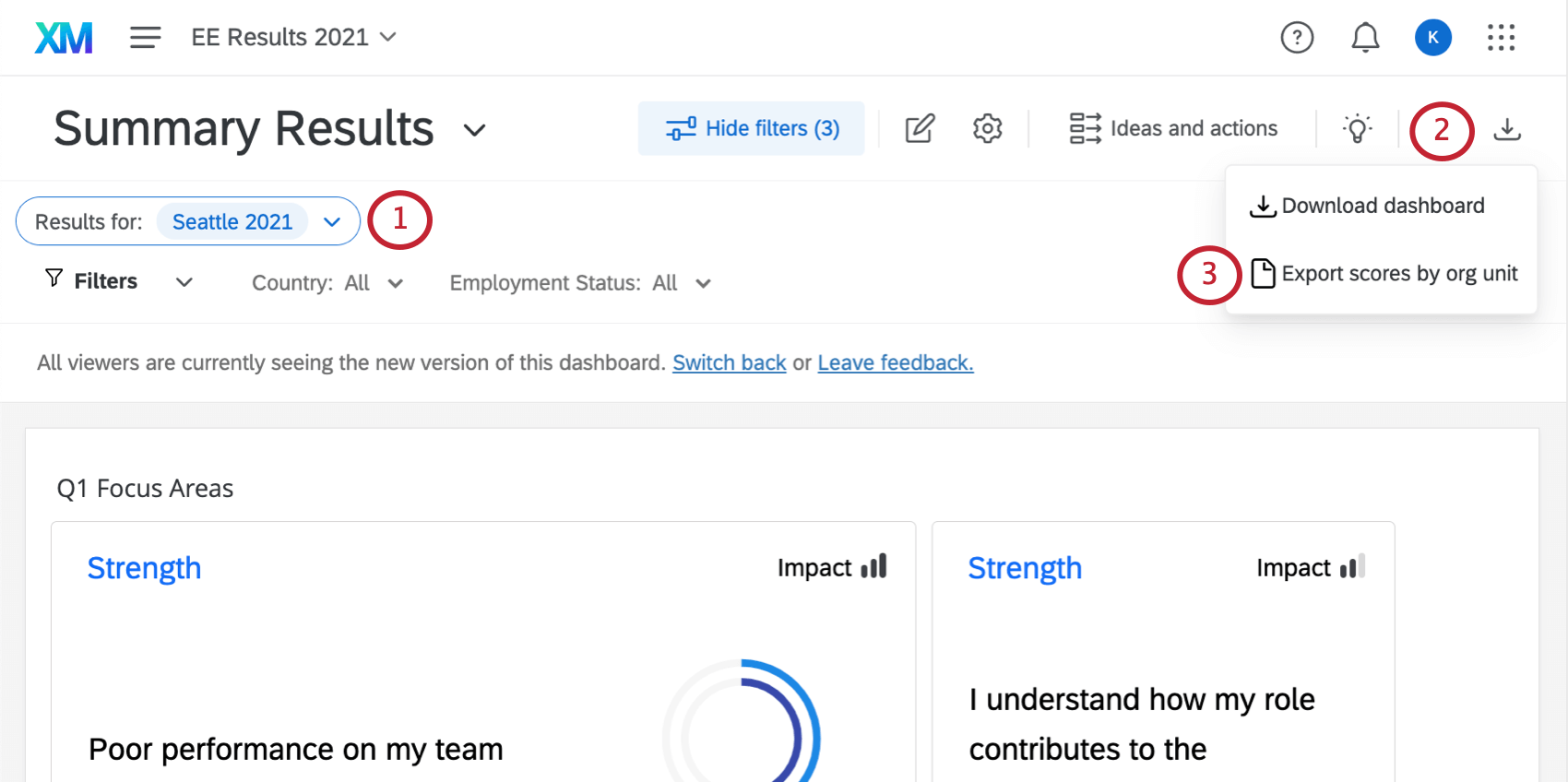
- Fare clic sul pulsante Esporta dashboard.
- Selezionare Esporta punteggi per unità organizzativa.
- Scegliere un formato di file.
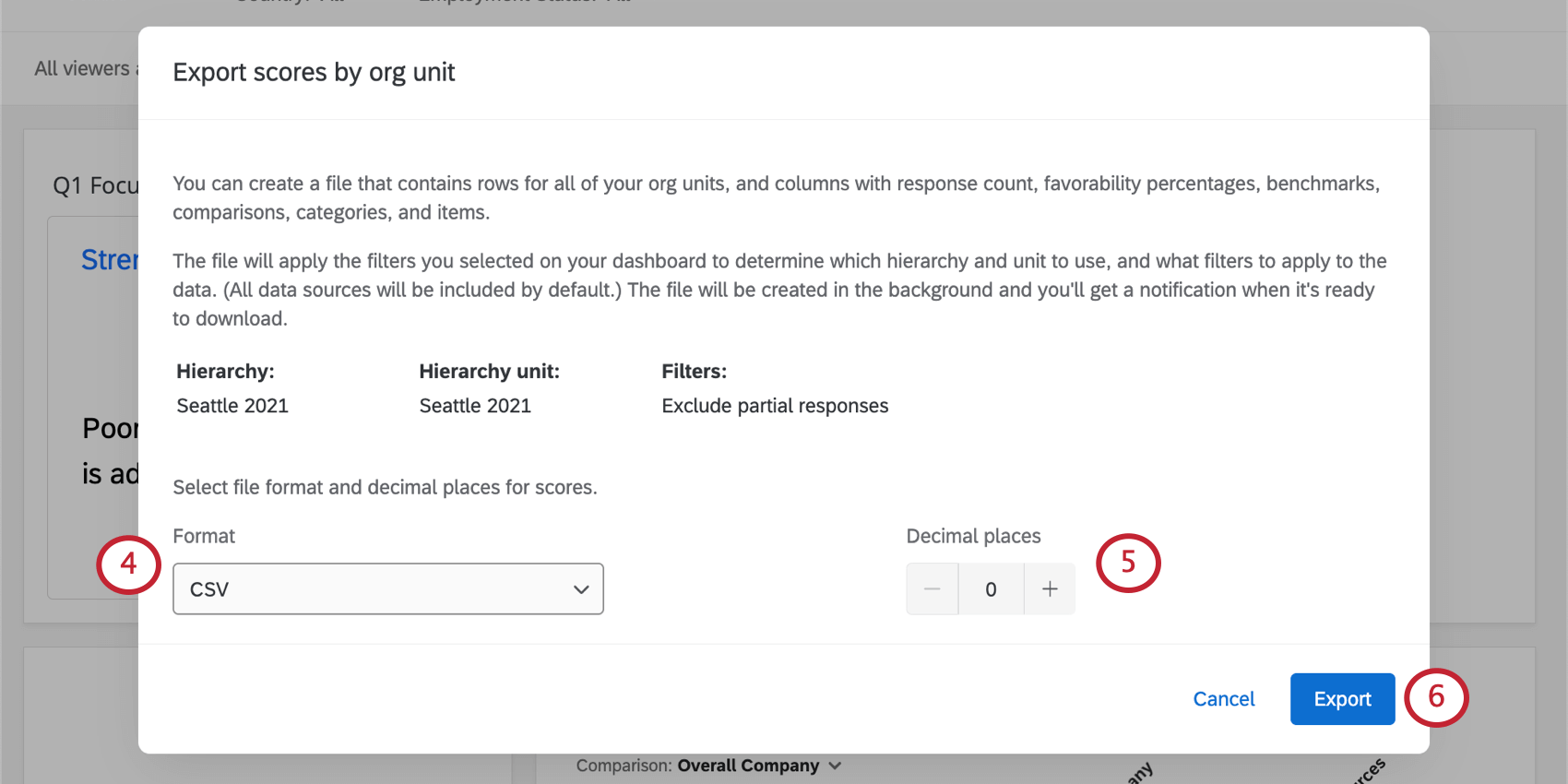
- CSV (valori separati da virgola)
- TSV (valori separati da tabulazione)
- Scegliere un numero di cifre decimali.
- Fai clic su Esporta.
Comprensione del file dei punteggi dell’unità organizzativa
Una volta esportato il foglio di calcolo, le informazioni saranno organizzate in questo modo:
- Ogni riga è un’unità separata.
- Le colonne informative dell’unità includono:
- Nome
- Risposte in quell’unità
- ID del manager dell’unità
- Collegamento all’unità
- Da quel momento in poi, le colonne sono organizzate in gruppi per categorie. Per ogni categoria, avrete una colonna per i seguenti elementi:
- Si vedrà anche il punteggio ottenuto da ciascuna unità per ogni benchmark aggiunto al dashboard.
- Ogni domanda all’interno di una categoria è anche suddivisa in punteggi favorevoli, neutri e sfavorevoli per unità.
Risoluzione dei problemi
- Fate attenzione a tenere conto dei limiti di dimensione dei file.
- L’esportazione può fallire se le scale non sono valide o se si verificano errori nelle scale. Per saperne di più, consultate la pagina delle scale. (Le domande con testo aperto non causano il fallimento dell’esportazione)
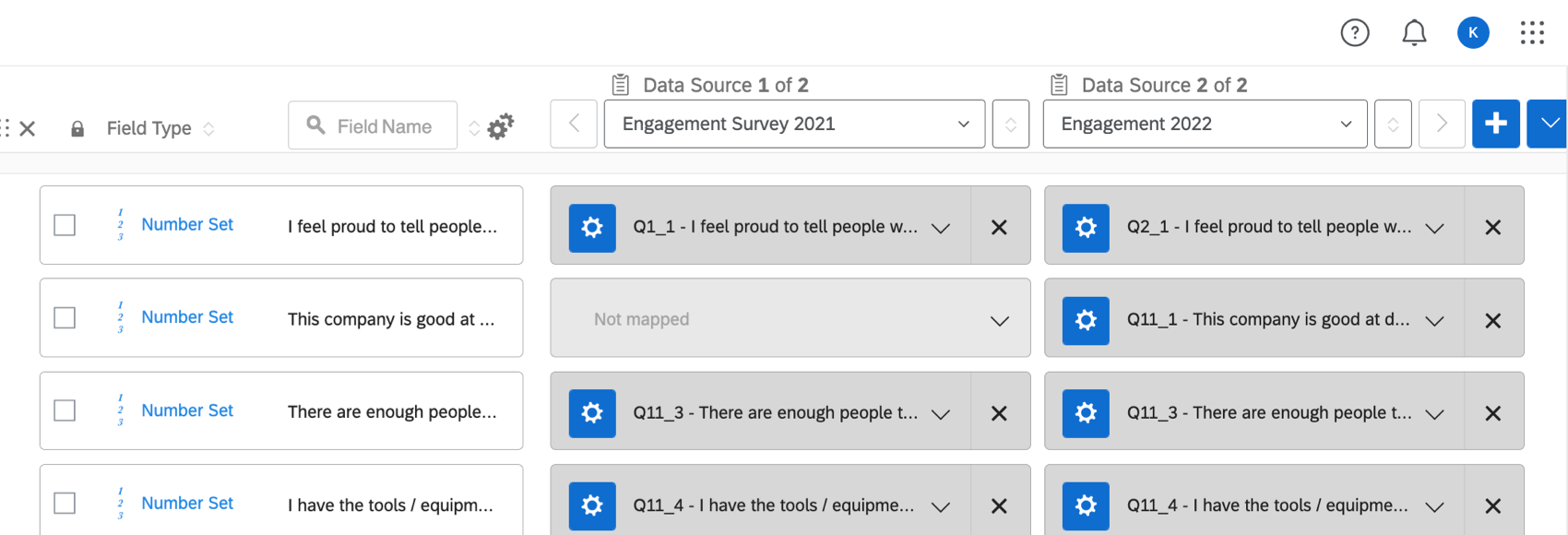
- L’esportazione può fallire o contenere risultati imprevisti se si tenta di eseguire contemporaneamente: l’aggiornamento delle risposte con nuovi metadati, l’importazione dei partecipanti o un’altra azione che modifica le risposte, i metadati o la struttura gerarchica. Evitare di esportare i punteggi per unità organizzativa mentre sono in corso altri lavori.
- L’esportazione può fallire se il dashboard presenta problemi in alcune categorie, campi o scale. Controllare le pagine Mappatura dati, Categorie, Scale e Confronti per verificare la presenza di errori o avvisi. Prima di eseguire l’esportazione, accertarsi di aver risolto eventuali avvisi o di aver rimosso gli elementi con avvisi. Per risolvere il problema, si può anche provare a creare una nuova dashboard nello stesso progetto (non una copia) ed esportare da quella dashboard.
- Quanto segue non dovrebbe far fallire l’esportazione:
- Permettere risposte multiple per domanda
- Utilizzo di tipi di domande avanzate
- Non si applicano i valori di ricodifica
- Avere vari tipi di campo (valore numerico, set di numeri, data, valore di testo, set di testo, set di testo con più risposte o testo aperto)
- Se si avvia un’esportazione con l’opzione Solo rapporti diretti attivata nel filtro della gerarchia dell’organizzazione e l’unità non ha risultati di rapporti diretti, l’esportazione ignorerà il filtro Solo rapporti diretti.
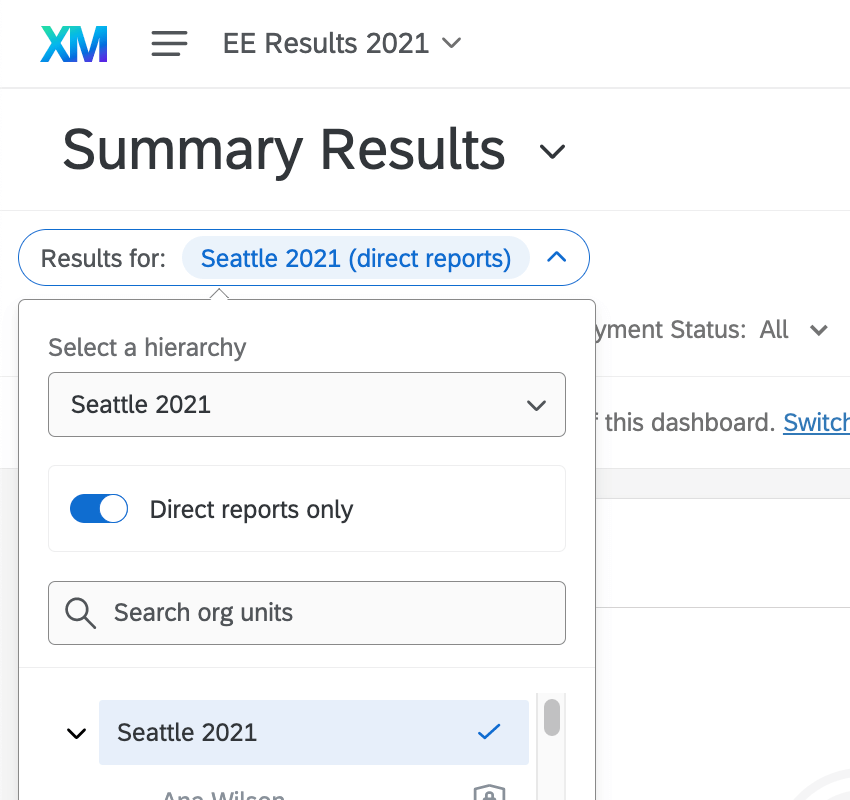
- Se si selezionano più unità contemporaneamente, l’esportazione ignorerà il filtro Solo rapporti diretti.
- Tutte le categorie e le domande vengono visualizzate nell’esportazione. Se a un’unità non è stata posta una domanda specifica o non ha dati per quella domanda, la cella non avrà dati.
- È possibile annullare un’esportazione in corso facendo clic su Manager Importazioni/Aggiornamenti/Esportazioni nel menu Strumenti del partecipante. Per ulteriori informazioni, vedere Manager Imports/Updates/Exports.
Consenti esportazione widget
Se si abilita l’esportazione dei widget, sarà possibile esportare anche i singoli widget. Per ulteriori dettagli su questa e altre impostazioni della dashboard, consultare la pagina di supporto Impostazioni dashboard.